ASUS ZenWiFi mini AC CD6 AC1500 Service Manual

ASUS ZenWiFi AC Mini CD6
Wireless AC1500 Dual Band Gigabit Router
Model: CD6R/CD6N
Quick Start Guide
U17084 / Revised Edition v2 / July 2020
Table of contents |
|
English...................................................................................................................................................... |
3 |
Български.............................................................................................................................................. |
6 |
Hrvatski.................................................................................................................................................... |
9 |
Čeština..................................................................................................................................................... |
12 |
Dansk........................................................................................................................................................ |
15 |
Nederlands............................................................................................................................................. |
18 |
Eesti........................................................................................................................................................... |
21 |
Français.................................................................................................................................................... |
24 |
Suomi....................................................................................................................................................... |
27 |
Deutsch................................................................................................................................................... |
30 |
Ελληνικά.................................................................................................................................................. |
33 |
עברית........................................................................................................................................................ |
36 |
Magyar..................................................................................................................................................... |
39 |
Italiano..................................................................................................................................................... |
42 |
Lietuvių.................................................................................................................................................... |
45 |
Latviski..................................................................................................................................................... |
48 |
Norsk......................................................................................................................................................... |
51 |
Português............................................................................................................................................... |
54 |
Polski......................................................................................................................................................... |
57 |
Русский................................................................................................................................................... |
60 |
Română.................................................................................................................................................... |
63 |
Español.................................................................................................................................................... |
66 |
Srpski........................................................................................................................................................ |
69 |
Slovensky................................................................................................................................................ |
72 |
Slovenščina............................................................................................................................................ |
75 |
Svenska.................................................................................................................................................... |
78 |
Türkçe....................................................................................................................................................... |
81 |
Українська............................................................................................................................................. |
84 |

A Quick Look at ASUS ZenWiFi AC Mini CD6
1Plug the adapter into the DCIN port.
2The power LED will light up when your hardware is ready.
ENGLISH
WAN LAN1
LAN2 |
LAN3 |
LAN1 |
LAN2 |
WPS |
DCIN |
RESET |
AiMesh Router |
||
WPS |
DCIN |
RESET |
|
AiMesh Node |
|
Router |
Node |
|
|
WAN (Internet) port |
Reset button |
|
|
WPS button |
LAN ports |
|
|
Power (DCIN) port |
|
|
|
3
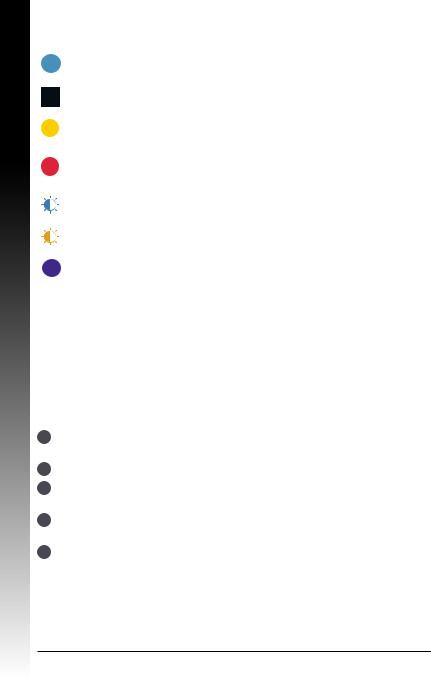
ENGLISH
ASUS ZenWiFi AC Mini CD6 LED indications
Solid blue
Your AiMesh router or node is ready for setup.
Solid white
Your AiMesh router or node is online and works well.
Solid amber
The signal between your AiMesh router and the node is weak.
Solid red
Your AiMesh router has no Internet connection. Your AiMesh node is disconnected from the router.
Blinking blue
Your AiMesh router is applying new settings.
Blinking amber
Your AiMesh router or node is resetting.
Solid purple
Your AiMesh router or node is in rescue mode.
Specifications:
DC Power adapter |
DC Output: +12V with max 1A current |
||
|
|
|
|
Operating Temperature |
0~40oC |
Storage |
0~70oC |
Operating Humidity |
50~90% |
Storage |
20~90% |
|
|
|
|
AiMesh Setup Steps
1Find your ZenWiFi AC Mini CD6, place your ZenWiFi AiMesh router and AiMesh node(s) nearby during the setup process.
2Plug your ZenWiFi AC Mini CD6 into wall outlets.
3Use a network cable to connect your modem to the WAN port of the AiMesh router.
4Wait until the LEDs of the node(s)/router turn solid blue, which indicates that the devices are ready for setup.
5Launch ASUS Router App in your smartphone, and then follow the onscreen instructions to complete the AiMesh setup.
4

ENGLISH
|
AiMesh node |
|
AiMesh router |
|||
|
(CD6N) |
|
(CD6R) |
|||
|
|
|
|
|
|
|
|
|
|
|
|
|
|
|
|
|
|
|
|
|
|
|
|
|
|
|
|
|
|
|
|
|
|
|
|
|
|
|
|
|
|
NOTES:
•To minimize interference, keep the router/node(s) away from devices like cordless phones, Bluetooth devices and microwave ovens.
•Move your AiMesh node(s) closer to the AiMesh router ideally during the setup process.
•The set of AiMesh router and node(s) comes pre-paired, which allows you to quickly complete the setup process. If it fails to pair automatically during the initial installation, you can manually pair them via ASUS Router App.
•To set the AiMesh router as router mode or access point mode, please go to web GUI (http://router.asus.com), and go to the page Administration > Operation Mode.
5
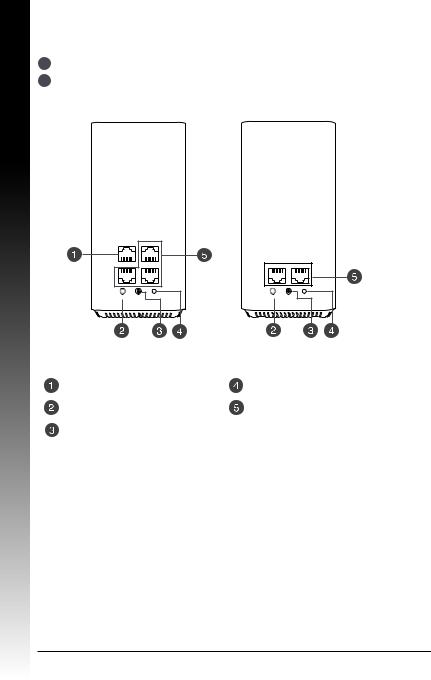
Бърз преглед на Вашия ASUS ZenWiFi AC Mini CD6 рутер
1 |
Включете адаптера в DCIN порта. |
2 |
LED индикаторът за захранването ще светне, когато хардуерът Ви е |
БЪЛГАРСКИ |
готов. |
|
WAN LAN1
LAN2 |
LAN3 |
LAN1 |
LAN2 |
WPS |
DCIN |
RESET |
AiMesh Router |
||
WPS |
DCIN |
RESET |
|
AiMesh Node |
|
Рутер |
Възел |
|
|
WAN (интернет) Порт |
Бутон за нулиране |
|
|
WPS бутон |
LAN портове |
|
|
Порт захранване (DCIN) |
|
|
|
6

ASUS ZenWiFi AC Mini CD6 LED индикации
Непрекъснато синьо
Вашият рутер или възел AiMesh е готов за инсталиране.
Непрекъснато
Вашият рутер или възел AiMesh е онлайн и работи добре.
Непрекъснато кехлибарено
Сигналът между Вашия рутер AiMesh и възела е слаб.
Непрекъснато червено
Вашият рутер AiMesh няма интернет връзка.
Връзката на Вашия AiMesh възел е прекъсната от рутера.
Мигащо синьо
Вашият рутер AiMesh прилага нови настройки.
Мигащо кехлибарено
Вашият рутер или възел AiMesh се рестартира.
Непрекъснато лилаво
Вашият рутер или възел AiMesh е в спасителен режим.
Технически характеристики:
Адаптер за захранване с прав ток |
Изход за прав ток: +12V с макс. 1A ток |
||
|
|
|
|
Работна температура |
0~40oC |
Съхранение |
0~70oC |
Влажност при работа |
50~90% |
Съхранение |
20~90% |
|
|
|
|
Стъпки за иснталиране на AiMesh
1Намерете Вашия ZenWiFi AC Mini CD6, поставете Вашия ZenWiFi AiMesh рутер и AiMesh възел(възли) наблизо по време на процеса на инсталиране.
2Включете Вашия ZenWiFi AC Mini CD6 в стенни контакти.
3Използвайте мрежов кабел, за да свържете Вашия модем към WAN порта на AiMesh рутера.
4Изчакайте докато LED на възела(възлите)/рутера започне да свети синьо непрекъснато, което показва,че устройствата са готови за иснталиране.
5Стартирайте приложението ASUS Router на Вашия смартфон, след това следвайте инструкциите на екрана, за да завършите настройката на AiMesh.
БЪЛГАРСКИ
7

БЪЛГАРСКИ
|
AiMesh възел |
|
AiMesh рутер |
|||
|
(CD6N) |
|
(CD6R) |
|||
|
|
|
|
|
|
|
|
|
|
|
|
|
|
|
|
|
|
|
|
|
|
|
|
|
|
|
|
|
|
|
|
|
|
|
|
|
|
|
|
|
|
NOTAS:
•За намаляване на смущенията, дръжте рутера(ите)/възела(възлите) далеч от устройства като безжични телефони, Bluetooth устройства и микровълнови фурни.
•Преместете AiMesh възел(а) най-близо до рутера AiMesh, най-добре по време на процеса на инсталиране.
•Комплектът AiMesh рутер и възел(възли) се предоставя с предварително сдвояване, което позволява бързо завършване на процеса по инсталирането Ако сдвояването не се извърши автоматично по време на първоначалната инсталация, може ръчно да сдвоите чрез приложението ASUS Router.
•Отидете в уеб потребителския интерфейс на (http://router.asus.com), и отидете на страница Administration (Администрация) > Operation Mode (Режим на работа).
8

Brzi pregled uređaja ASUS ZenWiFi AC Mini CD6
1Uključite adapter u DCIN priključak.
2LED napajanja će se uključiti kada hardver bude spreman.
HRVATSKI
WAN LAN1
LAN2 |
LAN3 |
LAN1 |
LAN2 |
WPS |
DCIN |
RESET |
AiMesh Router |
||
WPS |
DCIN |
RESET |
|
AiMesh Node |
|
Usmjerivač |
Čvorište |
|
|
WAN (internet) ulaz |
Gumb za resetiranje |
|
|
WPS gumb |
LAN priključci |
|
|
Ulaz za napajanje (DCIN) |
|
|
|
9

HRVATSKI
ASUS ZenWiFi AC Mini CD6 LED signali
Plavo
Usmjerivač AiMesh ili čvorište spremni su za podešavanje.
Stalno bijelo
Usmjerivač AiMesh ili čvorište povezani su s mrežom i rade dobro.
Stalno narančasto
Signal između usmjerivača AiMesh i čvorišta je slab.
Stalno crveno
Usmjerivač AiMesh nije povezan s internetom. Čvorište AiMesh prekinulo je vezu s usmjerivačem.
Trepćuće plavo
Usmjerivač AiMesh aktivira nove postavke.
Trepće žuto
Usmjerivač AiMesh ili čvorište se resetiraju.
Stalno tamnocrveno
Usmjerivač AiMesh ili čvorište nalaze se u nužnom načinu rada.
Specifikacije:
Adapter DC napajanja |
DC izlaz: + 12 V uz maks. jakost struje 1 A |
||
|
|
|
|
Radna temperatura |
0~40oC |
Skladištenje |
0~70oC |
Vlažnost zraka pri radu |
50~90% |
Skladištenje |
20~90% |
|
|
|
|
AiMesh Postupak postavljanja
1Pronađite ZenWiFi AC Mini CD6, postavite usmjerivač ZenWiFi AiMesh i čvorište(a) AiMesh blizu za vrijeme postupka podešavanja.
2Ukopčajte ZenWiFi AC Mini CD6 u zidnu utičnicu.
3Pomoću mrežnog kabela spojite modem na WAN priključak usmjerivača AiMesh.
4Pričekajte da LED svjetla čvorišta /usmjerivača počnu stalno svijetliti plavo, što znači da su uređaji spremni za podešavanje.
5Pokrenite na pametnom telefonu aplikaciju ASUS Router, i zatim slijedite upute na zaslonu kako biste dovršili postavljanje za AiMesh.
10

|
AiMesh modul |
|
AiMesh usmjerivač |
||||
|
(CD6N) |
|
(CD6R) |
||||
|
|
|
|
|
|
|
|
|
|
|
|
|
|
|
|
|
|
|
|
|
|
|
|
|
|
|
|
|
|
|
|
|
|
|
|
|
|
|
|
|
|
|
|
|
|
|
|
NAPOMENE:
•Za smanjivanje smetnji, usmjerivač držite dalje od uređaja kao što su bežični telefoni, Bluetooth uređaji i mikrovalne pećnice.
•Primaknite čvorište AiMesh bliže usmjerivaču AiMesh na idealnu udaljenost za vrijeme postupka podešavanja.
•Komplet AiMesh usmjerivača i čvorišta dolazi već uparen, što omogućuje brzo dovršenje postupka podešavanja. Ako ne uspije automatsko uparivanje za vrijeme instalacije, možete ih ručno upariti preko aplikacije ASUS Router.
•Podešavanje načina rada usmjerivača AiMesh kao usmjerivača ili kao pristupne točke, idite na grafičko korisničko sučelje na internetu (http://router.asus.com), i posjetite stranicu Administration (Administracija) > Operation Mode (Način rada).
HRVATSKI
11
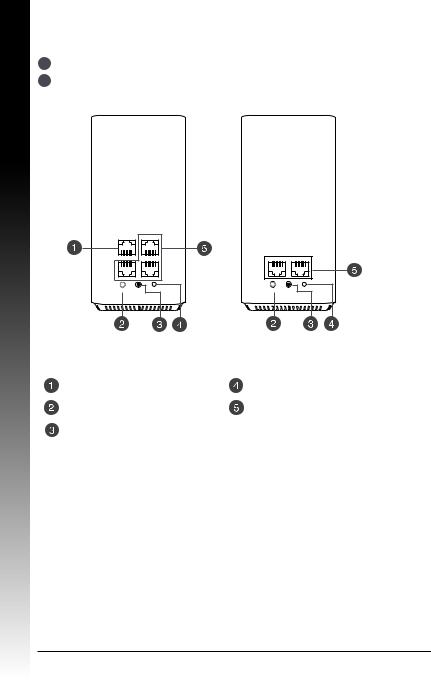
Stručný popis přístroje ASUS ZenWiFi AC Mini CD6
1Připojte adaptér k portu DCIN.
2Když je váš hardware připraven, rozsvítí se indikátor LED napájení.
ČEŠTINA
WAN LAN1
LAN2 LAN3
WPS |
DCIN |
RESET |
AiMesh Router |
||
Směrovač
LAN1 LAN2
WPS |
DCIN |
RESET |
|
AiMesh Node |
|
Uzel
Port sítě WAN (Internet) |
Resetovací tlačítko |
|
|
WPS tlačítko |
Porty LAN |
|
|
Napájecí port (DCIN) |
|
|
|
12

Indikace LED routeru ASUS ZenWiFi AC Mini CD6
Svítí modře
Směrovač nebo uzel AiMesh je připraven pro nastavení.
Svítí bíle
Směrovač nebo uzel AiMesh je online a funguje správně.
Svítí oranžově
Signál mezi směrovačem a uzlem AiMesh je slabý.
Svítí červeně
Směrovač AiMesh nemá připojení k internetu.
Uzel AiMesh je odpojen od směrovače.
Bliká modře
Směrovač AiMesh používá nové nastavení.
Bliká oranžově
Směrovač nebo uzel AiMesh se resetuje.
Svítí fialově
Směrovač nebo uzel AiMesh je v záchranném režimu.
Technické údaje:
Adaptér stejnosměrného |
Výstupní stejnosměrné napětí: +12 V o proudu |
||
napájení |
max. 1 A |
|
|
|
|
|
|
Provozní teplota |
0 ~ 40˚C |
Skladování |
0 ~ 70˚C |
|
|
|
|
Provozní vlhkost |
50 ~ 90 % |
Skladování |
20 ~ 90 % |
|
|
|
|
Postup Instalace AiMesh
1Najděte zařízení ZenWiFi AC Mini CD6, během nastavení umístěte směrovač ZenWiFi AiMesh a uzly AiMesh blízko k sobě.
2Připojte zařízení ZenWiFi AC Mini CD6 k elektrické zásuvce.
3Připojte modem k portu WAN směrovače AiMesh pomocí síťového kabelu.
4Počkejte dokud se všechny kontrolky uzlů/směrovače nerozsvítí modře, což bude znamenat, že jsou zařízení připravena pro nastavení.
5Spusťte v chytrém telefonu aplikaci ASUS Router, a potom dokončete instalaci AiMesh podle zobrazených pokynů.
ČEŠTINA
13

ČEŠTINA
|
Uzel AiMesh |
|
Směrovač AiMesh |
|||
|
(CD6N) |
|
(CD6R) |
|||
|
|
|
|
|
|
|
|
|
|
|
|
|
|
|
|
|
|
|
|
|
|
|
|
|
|
|
|
|
|
|
|
|
|
|
|
|
|
|
|
|
|
POZNÁMKY:
•Kvůli omezení rušení udržujte směrovač/uzly v dostatečné vzdálenosti od zařízení, jako jsou bezdrátové telefony, Bluetooth zařízení a mikrovlnné trouby.
•Během nastavení je ideální umístit uzly AiMesh a směrovač AiMesh blízko k sobě.
•Směrovač a uzly AiMesh jsou předem spárovány, díky čemuž je úvodní nastavení rychlé. Pokud se během úvodní instalace nezdaří automatické spárování, můžete je spárovat manuálně pomocí aplikace ASUS Router.
•Nastavení směrovače AiMesh na režim směrovače nebo režim přístupového bodu, přejděte na webové grafické uživatelské rozhraní (GUI) (http://router.asus.com)
a přejděte na stránku Administration (Správa) > Operation Mode (Provozní režim).
14
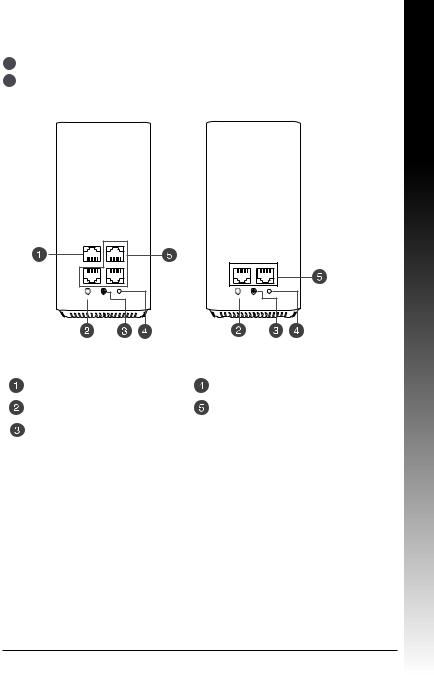
Et hurtigt kik på din ASUS ZenWiFi AC Mini CD6
1Sæt adapteren i strømstikket (DCIN).
2Strømindikatoren begynder at lyse, når din hardware er klar.
DANSK
WAN LAN1
LAN2 |
LAN3 |
LAN1 |
LAN2 |
WPS |
DCIN |
RESET |
AiMesh Router |
||
WPS |
DCIN |
RESET |
|
AiMesh Node |
|
Router |
Node |
|
|
WAN-port (Internet) |
Nulstillingsknap |
|
|
WPS knap |
LAN porte |
|
|
Strøm (DCIN) port |
|
|
|
15
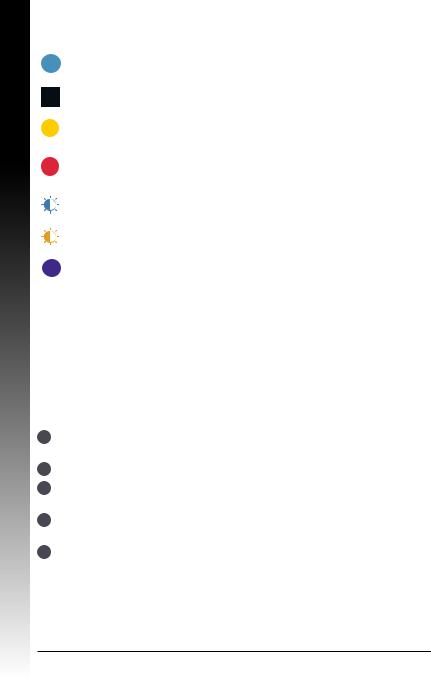
DANSK
Lysindikatorer på din ASUS ZenWiFi AC Mini CD6
Lyser blå
Din AiMesh-router eller -node er klar til opsætning.
Lyser hvid
Din AiMesh-router eller -node er online og virker som den skal.
Lyser gul
Signalet mellem din AiMesh-router og noden er svag.
Lyser rød
Din AiMesh-router har ingen internetforbindelse. Din AiMesh-node er afbrudt fra routeren.
Blinker blå
Din AiMesh-router bruger nye indstillinger.
Blinker bul
Din AiMesh-router eller node nulstilles.
Lyser lilla
Din AiMesh-router eller node er i fejlsikret tilstand.
Specifikationer:
Strømadapter (DC) |
Strømforsyning (DC): +12V med maks.1A strøm |
||
|
|
|
|
Driftstemperatur |
0~40oC |
Opbevaringsrum |
0~70oC |
Driftsfugtighed |
50~90% |
Opbevaringsrum |
20~90% |
|
|
|
|
Trin Til Opsætning Af Aimesh
1Find din ZenWiFi AC Mini CD6, og placer din ZenWiFi AiMesh router og AiMesh noder i nærheden under opsætningen.
2Slut din ZenWiFi AC Mini CD6 til stikkontakten.
3Brug et netværkskabel til at forbinde dit modem til WAN-porten på AiMeshrouteren.
4Vent indtil lysindikatorerne på noderne/routeren bliver lyseblå, hvilket betyder, at enhederne er klar til opsætning.
5Åbn appen ASUS Router på din telefon, og følg derefter instruktionerne på skærmen, for at afslutte AiMesh-opsætningen.
16
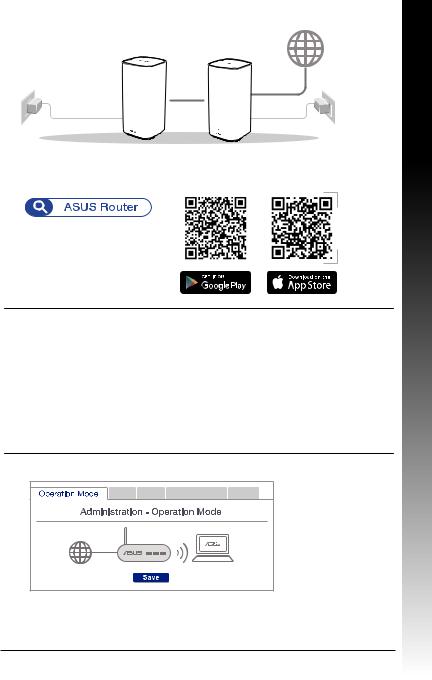
DANSK
|
AiMesh node |
|
AiMesh-router |
|||
|
(CD6N) |
|
(CD6R) |
|||
|
|
|
|
|
|
|
|
|
|
|
|
|
|
|
|
|
|
|
|
|
|
|
|
|
|
|
|
|
|
|
|
|
|
|
|
|
|
|
|
|
|
BEMÆRKNINGER:
•For at minimere interferens, skal du holde routeren/noderne væk fra enheder som trådløse telefoner, Bluetooth-enheder og mikrobølgeovne.
•Flyt dine AiMesh-noder tættere på AiMesh-routeren under opsætningen.
•Sættet med AiMesh routeren og noderne er parret på forhånd, så opsætningen hurtigt kan udføres. Hvis enhederne ikke kan parres automatisk under den første opsætning, kan du manuelt parre dem via appen ASUS Router.
•Du kan vælge at indstille AiMesh-routeren som værende en router eller et adgangspunkt, gå på websiden (http://router.asus.com), og gå til siden
Administration > Operation Mode (Driftsfunktion).
17

Een snelle blik op ASUS ZenWiFi AC Mini CD6
1Sluit de adapter aan op de DCingang.
2De voedings-LED gaat branden wanneer uw hardware gereed is.
NEDERLANDS
WAN LAN1
LAN2 |
LAN3 |
LAN1 |
LAN2 |
WPS |
DCIN |
RESET |
AiMesh Router |
||
WPS |
DCIN |
RESET |
|
AiMesh Node |
|
Router |
Knooppunt |
|
|
|
|
WAN-poort (internet) |
Reset-knop |
|
|
WPS-knop |
LAN poorten |
|
|
Netstroomaansluiting (DCIN) |
|
|
|
18
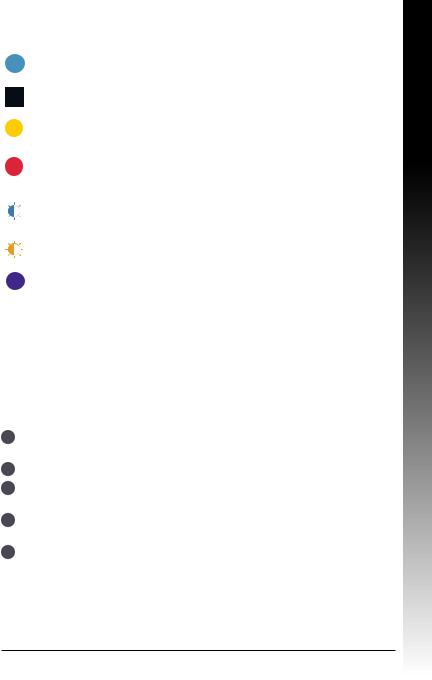
ASUS ZenWiFi AC Mini CD6 LED-indicaties
Stabiel blauw
Uw AiMesh-router of knooppunt is klaar voor de setup.
Constant wit
Uw AiMesh-router of knooppunt is online en werkt goed.
Stabiel oranje
Het signaal tussen uw AiMesh-router en het knooppunt is zwak.
Constant rood
Uw AiMesh-router heeft geen internetverbinding. Uw AiMesh-knooppunt is losgekoppeld van de router.
Knipperend blauw
Uw AiMesh-router is bezig met het toepassing van de nieuwe instellingen.
Knipperend oranje
Uw AiMesh-router of knooppunt is bezig met resetten.
Stabiel paars
Uw AiMesh-router of knooppunt is in de reddingsmodus.
Specificaties:
DC-voedingsadapter |
DC-uitgang: +12V met max. stroom van 1A |
||
|
|
|
|
Gebruikstemperatuur |
0~40oC |
Opslag |
0~70oC |
Bedrijfsvochtigheid |
50~90% |
Opslag |
20~90% |
|
|
|
|
Stappen Instelling Aimesh
1Zoek uw ZenWiFi AC Mini CD6, plaats uw ZenWiFi AiMesh-router en AiMesh-knooppunt(en) dichtbij tijdens het installatieproces.
2Sluit de ZenWiFi AC Mini CD6 aan op een stopcontact.
3Gebruik een netwerkkabel om uw modem te verbinden met de WAN-poort van de AiMesh-router.
4Wacht tot de LED’s van knooppunt(en)/router stabiel blauw oplichten wat aangeeft dat de apparaten klaar zijn voor de installatie.
5Start de ASUS Router App op uw smartphone, en volg vervolgens de instructies op het scherm om de AiMesh-installatie te voltooien.
NEDERLANDS
19

NEDERLANDS
|
AiMesh-knooppunt |
AiMesh-router |
||||
|
(CD6N) |
(CD6R) |
||||
|
|
|
|
|
|
|
|
|
|
|
|
|
|
|
|
|
|
|
|
|
|
|
|
|
|
|
|
|
|
|
|
|
|
|
|
|
|
|
|
|
|
OPMERKINGEN:
•Om storingen te minimaliseren, moet u de router/knooppunt(en) weg houden van apparaten zoals draadloze telefoons, Bluetooth-apparaten en magnetrons.
•Idealiter plaatst u uw AiMesh-knooppunt(en) dichter bij de AiMesh-router tijdens het installatieproces.
•De set van de AiMesh-router en knooppunt(en) is al vooraf gekoppeld bij de levering zodat u het installatieproces snel kunt voltooien. Als het niet lukt automatisch te koppelen tijdens de eerste installatie, kunt u ze handmatig koppelen via de ASUS Router App.
•Om de AiMesh-router in te stellen als de routermodus of de toegangspuntmodus, ga naar de online GUI (http://router.asus.com), en ga naar de pagina
Administration (Beheer) > Operation Mode (Bedieningsmodus).
20

Kiire pilguheit ASUS ZenWiFi AC Mini CD6
1Ühendage adapter DCIN porti.
2Toite LED indikaator süttib, kui riistvara on valmis.
EESTI
WAN LAN1
LAN2 |
LAN3 |
LAN1 |
LAN2 |
WPS |
DCIN |
RESET |
AiMesh Router |
||
WPS |
DCIN |
RESET |
|
AiMesh Node |
|
Ruuter |
Sõlm |
|
|
WAN porid (Internet) |
Reset nupp |
|
|
WPS nupp |
LAN pordid |
|
|
Toitepesa (DCIN) |
|
|
|
21

EESTI
ASUS ZenWiFi AC Mini CD6 LED indikaatorite tähendused
Püsiv sinine
Teie AiMeshi ruuter või sõlm on seadistamiseks valmis.
Püsivalt valge
Teie AiMeshi ruuter või sõlm on võrgus ja töötab nõuetekohaselt.
Püsivalt põlev oranžkollane
Signaal AiMeshi ruuteri ja sõlme vahel on nõrk.
Püsivalt punane
Teie AiMeshi ruuteril puudub internetiühendus. Teie AiMeshi sõlm on ruuterist lahti ühendatud.
Vilkuv helesinine
Teie AiMeshi ruuter rakendab uusi sätteid.
Vilkuv oranžkollane
Teie AiMeshi ruuter või sõlm lähtestub.
Püsivalt põlev lilla
Teie AiMeshi ruuter või sõlm on turvarežiimis.
Spetsifikatsioonid:
Alalisvoolutoite nupp |
Alalisvoolu väljund: +12V, max 1A voolutugevusel |
||
|
|
|
|
Töötemperatuur |
0~40oC |
Hoiundamine |
0~70oC |
Tööniiskus |
50~90% |
Hoiundamine |
20~90% |
|
|
|
|
AiMesh Seadistustoimingud
1Otsige üles ZenWiFi AC Mini CD6 ja pange ZenWiFi AiMeshi ruuter ja AiMeshi sõlm(sõlmed) lähestikku.
2Ühendage ZenWiFi AC Mini CD6 pistikupessa.
3Ühendage võrgujuhtme abil oma modem AiMeshi ruuteriga WAN-pordi kaudu.
4Oodake kuni sõlme(sõlmede)/ruuteri LED-märgutuled süttivad siniselt, see näitab, et seadmed on seadistamiseks valmis.
5Käivitage oma nutitelefonis ASUS-e ruuteri rakendus, ja seejärel järgige ekraanil kuvatavaid juhiseid, et AiMeshi häälestus lõpule viia.
22

EESTI
|
AiMesh sõlm |
|
AiMesh ruuter |
|||
|
(CD6N) |
|
(CD6R) |
|||
|
|
|
|
|
|
|
|
|
|
|
|
|
|
|
|
|
|
|
|
|
|
|
|
|
|
|
|
|
|
|
|
|
|
|
|
|
|
|
|
|
|
MÄRKUSED:
•Häirete vähendamiseks hoidke ruuterit/sõlme(sõlmesid) eemal teistest seadmetest, nagu juhtmeta telefonid, Bluetooth-seadmed ja mikrolaineahjud.
•Seadistamise nõuetekohaseks toimumiseks paigutage AiMeshi sõlm (sõlmed) AiMeshi ruuterile lähemale.
•AiMeshi ruuter ja sõlm(sõlmed) on tarnimisel eelnevalt paari seotud, mis võimaldab seadistamise kiiresti läbi viia. Kui algpaigaldamise ajal ei toimu automaatne paari sidumine, võite need käsitsi paari siduda ASUS-e ruuteri rakenduse kaudu.
•Saate seada AiMeshi ruuteri tööle ruuteri või pääsupunkti režiimis, minge veebipõhisesse graafilisse kasutajaliidesesse (http://router.asus.com) ja minge lehele Administration (Haldamine) > Operation Mode (Töörežiim).
23

Aperçu rapide du routeur ASUS ZenWiFi AC Mini CD6
1Branchez l'adaptateur secteur sur ce connecteur (DCIN).
2Le voyant d'alimentation s'allume lorsque votre matériel est prêt.
FRANÇAIS
WAN LAN1
LAN2 |
LAN3 |
LAN1 |
LAN2 |
WPS |
DCIN |
RESET |
AiMesh Router |
||
WPS |
DCIN |
RESET |
|
AiMesh Node |
|
Routeur |
Nœud |
|
|
Port réseau étendu (WAN) (Internet) |
Bouton de réinitialisation |
|
|
Bouton WPS |
Ports réseau local (LAN) |
|
|
Prise d'alimentation (CC) |
|
|
|
24
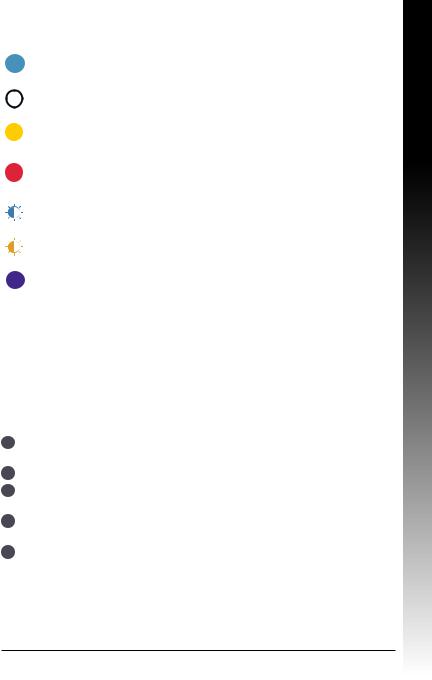
Indications de la LED du routeur ASUS ZenWiFi AC Mini CD6
Bleu fixe
Votre routeur ou nœud AiMesh est prêt pour la configuration.
Blanc fixe
Votre routeur ou nœud AiMesh est connecté et fonctionne correctement.
Orange fixe
Le signal entre votre routeur AiMesh et votre nœud est faible.
Rouge fixe
Votre routeur AiMesh n'est pas connecté à internet. Votre nœud AiMesh n'est pas connecté au routeur.
Bleu clignotant
Votre routeur AiMesh est en train d'appliquer les nouveaux paramètres.
Orange clignotant
Votre routeur ou nœud AiMesh est en train de se réinitialiser.
Violet fixe
Votre routeur ou nœud AiMesh est en mode de secours.
Caractéristiques :
Adaptateur secteur CC |
Sortie CC : 12V (1A max.) |
|
|
|
|
|
|
Température de fonctionnement |
0-40°C |
Stockage |
0-70°C |
|
|
|
|
Humidité de fonctionnement |
50-90 % |
Stockage |
20-90 % |
|
|
|
|
Étapes de configuration AiMesh
1Localisez votre ZenWiFi AC Mini CD6, placez votre routeur AiMesh et votre/vos nœud(s) AiMesh à proximité pendant la configuration.
2Branchez votre ZenWiFi AC Mini CD6 sur une prise murale.
3Utilisez un câble réseau pour connecter votre modem au port WAN du routeur AiMesh.
4Patientez jusqu'à ce que les LED des nœuds et/ou du routeur affichent un bleu fixe, indiquant que les appareils sont prêts pour la configuration.
5Lancez l'application ASUS Router sur votre smartphone, puis suivez les instructions à l'écran pour terminer la configuration AiMesh.
FRANÇAIS
25
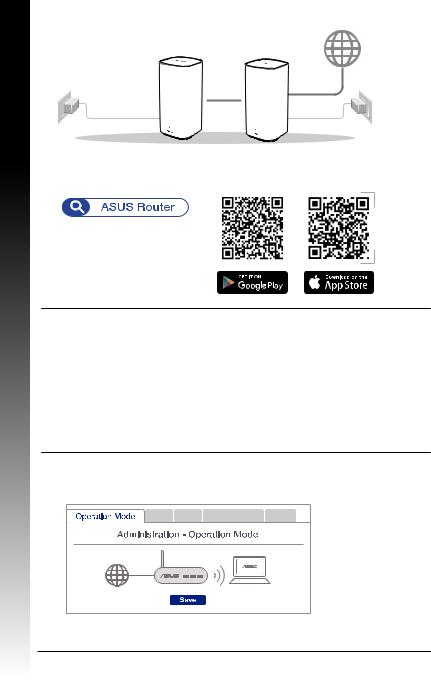
FRANÇAIS
|
Nœud AiMesh |
|
Routeur AiMesh |
|||
|
(CD6N) |
|
(CD6R) |
|||
|
|
|
|
|
|
|
|
|
|
|
|
|
|
|
|
|
|
|
|
|
|
|
|
|
|
|
|
|
|
|
|
|
|
|
|
|
|
|
|
|
|
REMARQUES :
•Pour réduire les interférences, ne placez pas le routeur et les nœuds à proximité d'appareils tels que les téléphones sans fil, les appareils Bluetooth ou les fours à micro-ondes.
•Placez vos nœuds au plus près du routeur pendant la configuration.
•Les appareils du kit routeur et nœud(s) AiMesh sont déjà associés, ce qui vous permet d'effectuer la configuration rapidement. Si l'association automatique échoue pendant la première installation, vous pouvez les associer manuellement via l'application ASUS Router.
•Pour configurer le routeur AiMesh en mode routeur ou point d'accès, ouvrez l'interface de gestion (http://router.asus.com), puis rendez-vous sur la page Administration > Operation Mode (Mode de fonctionnement).
26
